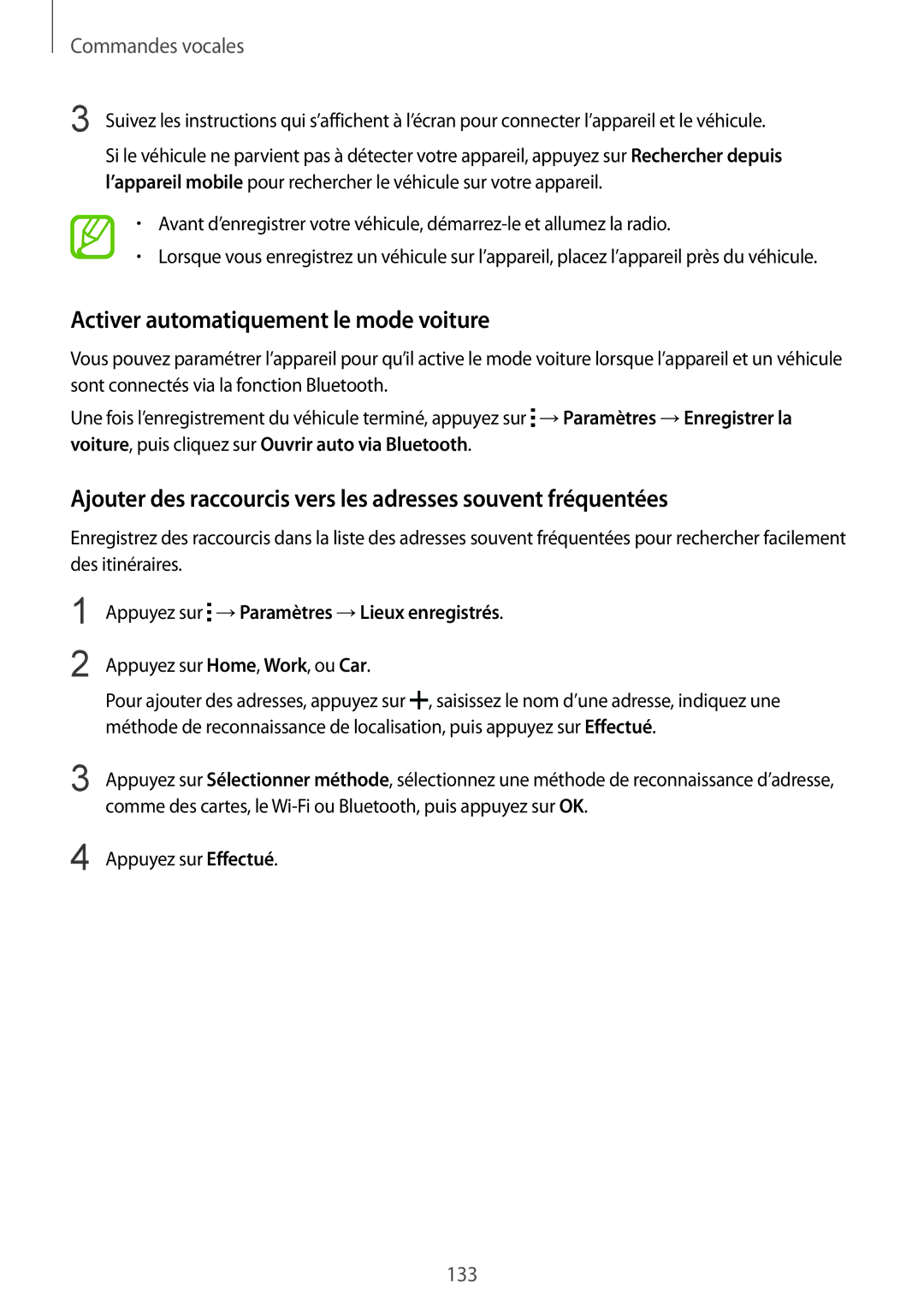Commandes vocales
3 Suivez les instructions qui s’affichent à l’écran pour connecter l’appareil et le véhicule. Si le véhicule ne parvient pas à détecter votre appareil, appuyez sur Rechercher depuis l’appareil mobile pour rechercher le véhicule sur votre appareil.
•Avant d’enregistrer votre véhicule,
•Lorsque vous enregistrez un véhicule sur l’appareil, placez l’appareil près du véhicule.
Activer automatiquement le mode voiture
Vous pouvez paramétrer l’appareil pour qu’il active le mode voiture lorsque l’appareil et un véhicule sont connectés via la fonction Bluetooth.
Une fois l’enregistrement du véhicule terminé, appuyez sur ![]() →Paramètres →Enregistrer la voiture, puis cliquez sur Ouvrir auto via Bluetooth.
→Paramètres →Enregistrer la voiture, puis cliquez sur Ouvrir auto via Bluetooth.
Ajouter des raccourcis vers les adresses souvent fréquentées
Enregistrez des raccourcis dans la liste des adresses souvent fréquentées pour rechercher facilement des itinéraires.
1
2
Appuyez sur  →Paramètres →Lieux enregistrés.
→Paramètres →Lieux enregistrés.
Appuyez sur Home, Work, ou Car.
| Pour ajouter des adresses, appuyez sur , saisissez le nom d’une adresse, indiquez une |
| méthode de reconnaissance de localisation, puis appuyez sur Effectué. |
3 | Appuyez sur Sélectionner méthode, sélectionnez une méthode de reconnaissance d’adresse, |
| comme des cartes, le |
4 | Appuyez sur Effectué. |
133